Tabloya naverokê
Dema ku bi Microsoft Excel re dixebitin, dibe ku em bikarhênerek ji guhertina bilindahî û firehiya şaneyê asteng bikin. Girtkirina firehiya stûnekê an bilindahiya rêzekê guheztinên avaniyê sînordar dike. Di vê gotarê de, em ê nîşan bidin ka meriv çawa di Excel de firehiya stûnê û bilindahiya rêzê digire.
Pirtûka Xebatê ya Pratîkê dakêşin
Hûn dikarin pirtûka xebatê dakêşin û bi wan re pratîk bikin.
Lock Column Width & amp; Rêz Height.xlsm
3 Awayên Girtkirina Firehiya Stûnê û Bilindahiya Rêzê li Excel
Heke em bixwazin her beş wek hev be, firehî û bilindahiya sêwirana pelgeya xebatê dibe ku ji bo pêkanîna xebatê bibe alîkar. Girtina mezinahiyên hucreyê dîmenek dîtbarî ya yekbûyî dide pelgeyê, ku ev yek bandora fermî ya daneyê zêde dike. Dema ku şablonên pelên xebatê bikar tînin, dibe ku sêwirana standard ji we re bibe alîkar ku hûn birêxistin bimînin û encamek dawiya balkêştir derxînin.
Ji bo girtina firehiya stûnê û bilindahiya rêzê, em ê daneheva jêrîn bikar bînin. Danûstendina di stûna B de hin Nasnameyên hilberan , di stûna C de Hejmar berhemên berdest û Biha hene. 2> ji her hilberek di stûna D de.
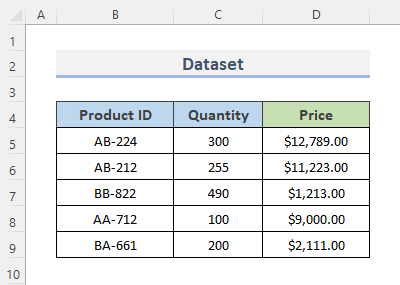
Em dikarin bi çûna ser bilindahiya rêz û firehiya stûnê li gorî hewcedariyên xwe format bikin. Mal tab > Formata menuya daketî ya li ser ribbonê.
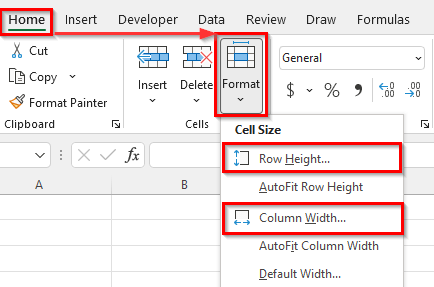
Werin em li awayên girtina firehiya stûnê û bilindahiya rêzê di nav rêzê de binêrinbeşên jêrîn.
1. Ji bo Girtkirina Firehiya Stûnê û Bilindahiya Rêzê Parêzgeha Xebatê biparêze
Em dikarin bi parastina pirtûka xebatê firehiya stûnê û bilindahiya rêzê kilît bikin. Ji bo vê yekê, divê em hin proseduran bişopînin.
Gavek 1: Vebijarka Girtî ji Taybetmendiya Hucreyên Formatê Neçalak bike
Ji bo neçalakkirina vebijarka girtî ya ji şaneyên formatê divê em bişopînin hin pêvajoyek jêrîn.
- Pêşî, li ser sêgoşeya piçûk a li goşeya çepê ya jorîn a pelê xebatê bikirtînin da ku tevahiya pelê hilbijêrin.
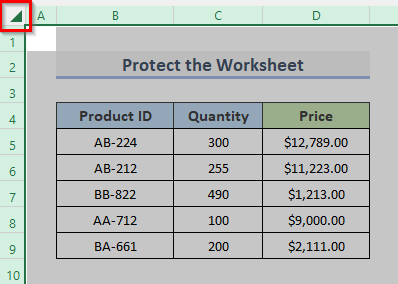
- Ya duyemîn, li ser pelgeya xebatê rast-klîk bike û li ser Hêneyên Format bike bitikîne.
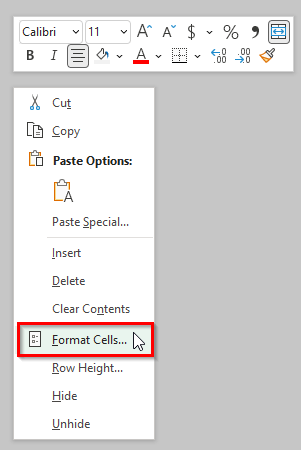
- Alternatîf, herin tabloya Mal ji rîbonê û li ser îkona Forma Hejmara ya piçûk a di bin koma Hejmar de bikirtînin.
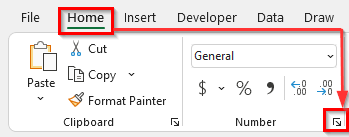
- Ev ê qutiya diyalogê Hêneyên Format bike veke.
- Niha, herin menuya Parastin û vebijarka Girtî hilde.
- Piştî wê, bişkoka OK bitikîne.
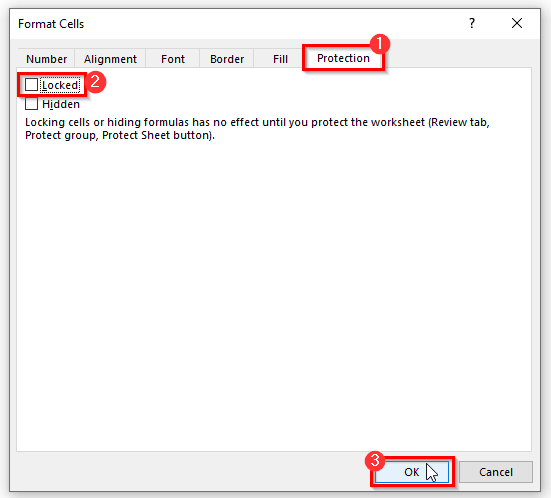
- Piştî neçalakkirina vebijarka kilîtkirî naha divê em pelgeya xebata xwe biparêzin.
Gavek 2: Vebijarka 'Perça Parastinê' ji Tabela Vekolînê sepandin
Ji bo sepanê vebijarka pelê parastinê ji ya tabloya vekolînê divê em hin gavên jêrîn bişopînin.
- Di serî de, ji ribbonê herin tabloya Pêşdaçûn .
- Piştre, li binê kategoriya Parastin , bikirtînin Pareya parastinê .
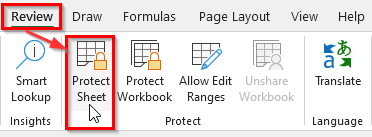
- Ev ê Pergala Parastinê bide destpêkirin.
- Niha, di qutika Şîfreya ji bo neparastkirina pelê de, şîfreya xwe binivîsin da ku pelxebatê were girtin. Û şaneyên Haneyên kilîtkirî Hilbijêre û Haneyên kilîtkirî hilbijêrin nîşan bidin.
- Piştre, OK bikirtînin.
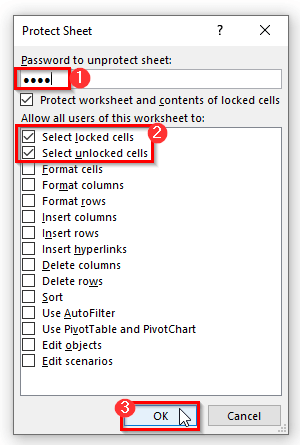
- Zêdetir, ji bo tesdîqkirina şîfreyê dîsa heman şîfreyê têxe Şîfreyê ji nû ve binivîsîne da ku berdewam bike .
- Piştre, bitikîne OK .
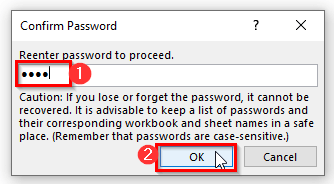
- Di dawiyê de, ev ê firehiya stûnê û bilindahiya rêza tevahiya pirtûka weya xebatê bigire. Ger hûn biçin tabloya Mal û li ser menuya daketî ya Format bitikînin, hûn nikanin Blindahiya Rêzê û Pirahiya stûnê
ji menubara Mezinahiya Hucreyê .
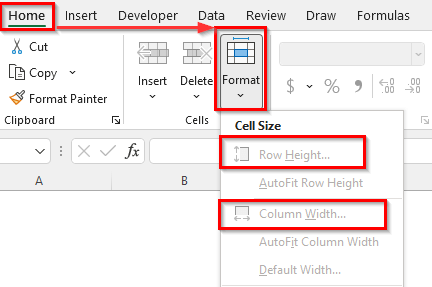
Zêdetir Bixwîne: Çawa Bilindiya Rêzê Biguherîne li Excel (7 Rêyên Hêsan)
2. Ji bo Girtina Firehiya Stûnê û Bilindiya Rêzika Hucreyan Darika Amûra Birêkûpêk Têxe
Em dikarin bi karanîna Amûra Gihandina Lezgîn ( QAT ). Barê Amûrên Gihîştina Bilez ( QAT ) hêmanek e Microsoft Excel e ku navnîşek kontrolên taybetî an pir caran têne bikar anîn ku di her senaryoyê de têne bikar anîn û afirandin peyda dike. . Ji bo kilkirina firehiya stûnê û bilindahiya rêza şaneyan divê em hin proseduran bişopînin.
Gavek 1: Ji QAT-ê Hucreya Lokê çalak bike
Werin em hin pêvajoyên jêrîn bişopînin ku şaneya kilîtkirî ji Amûra Gihandina Lezgîn çalak bike.
- Ji bodest pê bike, li ser îkona piçûk a li jora korîta excelê bitikîne.
- Piştre, li ser Fermanên Zêdetir bitikîne da ku diyaloga Vebijarkên Excel veke.

TÎHÎL: QAT li goşeyê çepê yê jorîn ê pelgeza Excel wekî her car xuya dibe, û ew dikare bibe dûrtir ji kortê tê nîşandan. Lê heke hûn nikaribin vebijarkê bibînin, tenê li ser darikê amûrê rast-klîk bikin û bikirtînin ok Herêka Amûra Gihîştina Zû nîşan bide . Ev ê bihêle ku hûn menuya QAT li goşeyê çepê yê jorîn ê pelê excel nîşan bidin.
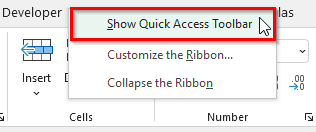
- An jî, ji bo vekirina Vebijêrkên Excel dayalog, tu dikarî biçe taba Pelê ji ribbonê.
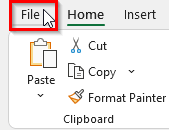
- Piştre, li ser Vebijêrk bitikîne.
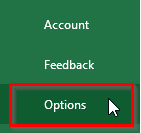
- Ev ê ekrana Vebijarkên Excel vebike.
- Zêdetir, herin Tarbara Amûra Gihîştina Bilez , û Hemû Ferman ji Emiran ji menuya daketî hilbijêrin.
- Û, li ser Cifteya Hucreyê bikirtînin da ku wê têxin Pirtûkên Xebatê Berawirdkirin û Bihevdekirin .
- Piştre, li ser Zêde bike bikirtînin, û hûn dikarin bibînin Cift Hucre niha li Pirtûkên Xebatê Berawirdkirin û Bihevdekirin tê zêdekirin.
- Axir, OK bikirtînin da ku Vebijarkên Excel-ê bigirin diyalog.
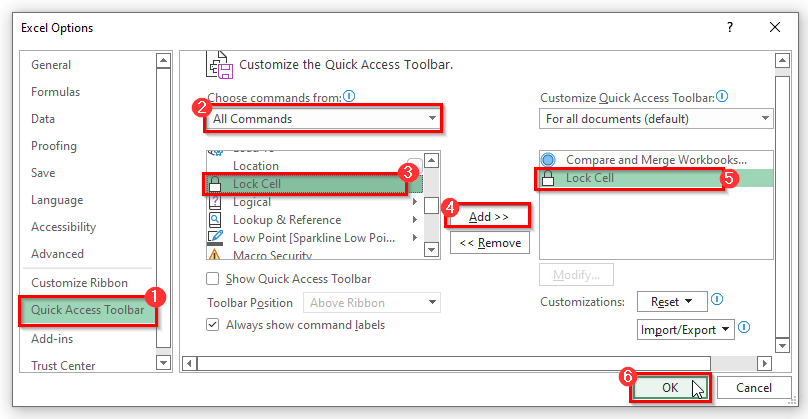
- Ev ê vebijarka Hacreyê Girtî li goşeya çepê ya jorîn a pirtûka xebatê zêde bike.
Gavê 2: Ji bo Girtina Hucreyan Bernameya Xebatê biparêze
Niha, pêdivî ye ku em parastinê bikinpelgeya xebatê ji bo girtina hucreyan. Ji bo vê yekê em li jêr gavên jêrîn binêrin.
- Tevahiya databasê hilbijêrin û li ser vebijarka Girtî li jora korîta excelê bikirtînin.
- Wekî din, herin tabloya Pêşdaçûn û li ser Rêveberiya Parastinê li binê kategoriya Parastin bikirtînin.
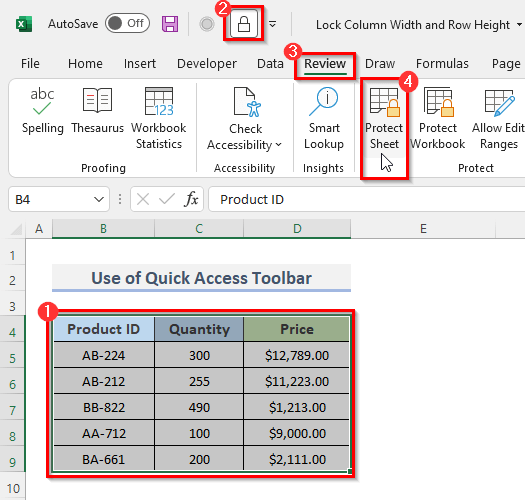
- Ev ê dîmendera diyalogê ya Pergala Parastinê veke.
- Niha, ji bo kilîtkirina pelxebatê, şîfreya xwe têxe Şîfreya neparastinê box. Her weha, Hilbijêre hucreyên kilîtkirî û Haneyên kilîtkirî hilbijêrin jî nîşan bikin.
- Piştre OK bikirtînin.
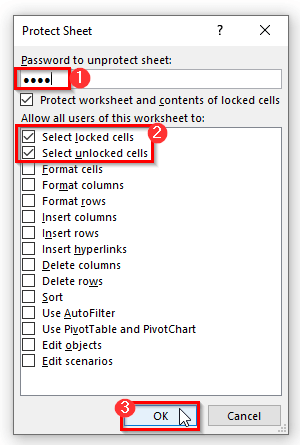
- Piştî wê, heman şîfreyê têxin qada Şîfreya ji nû ve binivîsin da ku berdewam bikin da ku şîfreyê piştrast bikin.
- Zêdetir, OK bikirtînin.
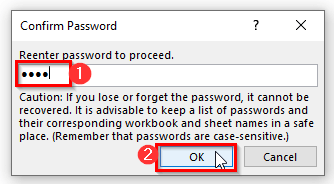
- Di dawiyê de, firehiya stûnê û bilindahiya rêza şaneyên daneya we dê bêne parastin. Heke hûn hewl bidin ku mezinahiya rêz û stûna hin şaneyan biguherînin, agahdariyek xeletiya Microsoft Excel dê nîşan bide.

Bixwîne: Yekîneyên bilindahiya rêzê li Excel: Meriv çawa diguhezîne?
Xwendinên bi vî rengî
- Meriv çawa bilindahiya rêzê eyar dike ji bo Fit Nivîsar di Excel de (6 Rêbazên Minasib)
- Meriv çawa Bilindiya Rêzên Pirjimar Di Excel de Kopî bike (3 Hişkên Bilez)
3. Excel VBA ji bo Girtkirina Firehiya Stûnê û Bilindahiya Rêza Hucreyan
Bi Excel VBA , bikarhêner dikarin bi hêsanî koda ku wekî pêşekên excelê tevdigere bikar bînin.ji ribbonê. Ji bo bikaranîna VBA kodê ji bo kilkirina firehiya stûnê û bilindahiya rêza hucreyan, werin em prosedurê bişopînin.
Gavek 1: Paceya VBA-yê bidin destpêkirin
- Pêşî, herin tabloya Pêşdebir ji rîbonê.
- Ya duyemîn jî, ji kategoriya Kodê , li ser Visual Basic <2 bikirtînin>ji bo vekirina Edîtorê Visual Basic . An jî pêl Alt + F11 bikin da ku Edîtorê Visual Basic vekin.
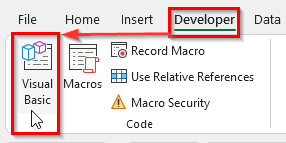
- Li şûna ku hûn vê bikin, hûn tenê dikarin li ser pelgeya xebata xwe rast-klîk bikin û biçin Kodê Binêre . Ev ê we jî bibe Edîtorê Visual Basic .
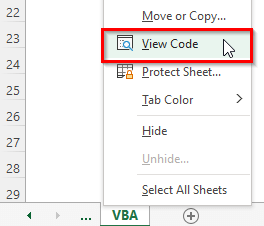
- Ev ê di Edîtorê Visual Basic de xuya bibe.
- Ya sêyemîn, li ser Module ji Têxe barika menuya daketî bikirtînin.
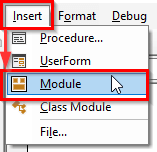
- Ev ê di pirtûka weya xebatê de Modulek çêbike.
Gavê 2: Binivîsin & Koda VBA-yê bixebitîne
- Koda VBA ku li jêr tê xuyang kirin kopî bike û lêxe.
Koda VBA:
3800
- 34>
Gavê 3: Şîfreyê Têkeve
Niha, divê em şaneyan bi ketina şîfreyekê biparêzin.
- Gavên berê dê di Microsoft Excel pencereyek paşîn de xuya bibe, ku şîfreyê têxe xwestin.
- Niha, şîfreya xwe têxe qada Şîfreyê binivîse .
- Piştre, li ser bikirtînin Baş e .
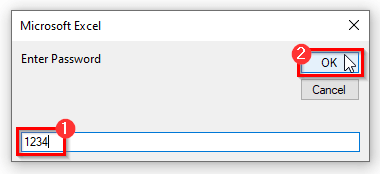
- Di dawiyê de, ev ê firehiya stûna hucreyên daneya we û bilindahiya rêzê biparêze. Li vir, ger hûn bixwazin mezinahiya rêz û stûna wan şaneyan biguherînin, dê Microsoft Excel peyama xeletiyê derkeve.

Zêdetir Bixwînin: VBA Ji bo Xweserkirina Bilindahiya Rêzê li Excel (6 Rêbaz)
Encam
Rêbazên jorîn dê ji we re bibin alîkar ku Di Excel de Firehiya Stûnê û Bilindahiya Rêzê kilît bikin . Hêvîdarim ku ev ê ji we re bibe alîkar! Ger pirsên we, pêşniyar, an nêrînên we hebin ji kerema xwe di beşa şîroveyê de ji me re agahdar bikin. An jî hûn dikarin di bloga ExcelWIKI.com de li gotarên me yên din binêre!

